Go Zbrush
Allgemein
"GoZ" ist die Abkürzung von "Go ZBrush". Diese Funktionalität stellt die Kommunikation und den Austausch von Informationen zwischen Cinema 4D und ZBrush sicher. Das alte, bekannte Werkzeug verwendete ein C.O.F.F.E.E.-Skript, um die Mesh-Daten zu importieren und exportieren. Diese Skriptsprache wird von Cinema 4D nicht mehr verwendet und so wurde eine neue Lösung entwickelt.
Das alte Skript konnte mit mehreren Millionen Polygonen nicht umgehen und weder Polypaint- noch Polygroup-Informationen importieren.
Bedienung
Innerhalb Cinema 4D
Vor dem Start
Es wird empfohlen, ZBrush zu schließen, falls es bereits laufen sollte.
Verwenden des Installationsbefehls
Das erste, was Sie innerhalb von Cinema 4D tun, ist der Aufruf des GoZ-Installations-Befehls, um das Skript zu erzeugen und die Konfigurationsdateien zu ändern, die von dem Bridge-Programm verwendet werden. Das macht aus dem aktuell laufenden Cinema 4D die für ZBrush aktive Applikation.
Dieser Befehl muss normalerweise nur einmal aufgerufen werden. Wenn Sie allerdings ZBrush mit einer anderen Applikation verknüpft haben und Cinema 4D nicht mehr die aktive Applikation ist, muss er erneut ausgeführt werden.
Verwendung von Polygroup-Paint
Wenn Sie Polygroups erzeugen wollen, verwenden Sie den Befehl GoZ Polygroup zuweisen, um die selektierten Polygone einer neuen Polygroup zuzuweisen. Der Befehl erzeugt automatisch ein ZBrush Polygroup Tag, sofern es nicht bereits vorhanden ist.
Alternativ können Sie das Tag manuell erzeugen und den Button im Tag verwenden.
Polypaint verwenden und exportieren
Wenn Sie Polypaint exportieren wollen, muss das Vertex-Farben-Tag "Polypaint" benannt werden, um von ZBrush identifiziert und nach dort exportiert zu werden.
Exportieren des Meshs
Danach selektieren Sie das Mesh, das Sie zu ZBrush exportieren wollen und rufen Sie GoZ Exporter auf. Warten Sie, bis ZBrush gestartet ist. Sie sollten Ihr Mesh dann als neues "Tool" vorfinden (oder als "Subtool" wenn Sie in ZBrush entsprechend "Subtools" aktiviert haben).
Innerhalb ZBrush
Details zum Workflow finden Sie unter <a href="http://docs.pixologic.com/user-guide/zbrush-other-programs/goz/workflow/">http://docs.pixologic.com/user-guide/zbrush-other-programs/goz/workflow</a>.
Die Befehle
Die im Folgenden beschriebenen Befehle finden Sie im "Erweiterungen"-Menü unter "Go ZBrush".
Mit diesem Befehl "installieren" Sie die Batch-Dateien, die die Konfigurationsdateien ändern. Damit wird Ihr Cinema 4D mit ZBrush verknüpft. Sollte ZBrush bereits gestartet sein, sollten Sie es erneut starten, so dass die Konfiguration aktualisiert wird.
Mit diesem Befehl importieren Sie das zuletzt importierte Objekt. Beachten Sie, dass das Importieren eines hochaufgelösten Meshes samt seinen Polypaint-Informationen sehr langsam sein kann. Sie können dann in den Cinema 4D Programm-Voreinstellungen den Import der Polypaint-Informationen deaktivieren und ausschließlich den "Importieren"-Teil der Aufgabe vornehmen lassen.
Hiermit kann das selektierte Mesh zu ZBrush exportiert werden. Sollte ZBrush nicht bereits laufen, so wird es gestartet und Ihr Mesh automatisch in ZBrush geladen.
Dieser Befehl fügt die selektierten Polygone einer neuen Polygroup hinzu.
Das ZBrush Polygongruppen Tag
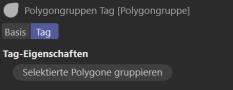
Das Polygongruppen-Tag erlaubt Ihnen, neue Polygroups zu definieren. Selektieren Sie einfach das Polygon, das Sie einer neuen Polygroup zuweisen wollen und klicken Sie entweder auf den Button im Tag oder rufen Sie den Befehl GoZ Polygroup zuweisen auf.
Jedes Polygon kann nur einer Polygruppe gleichzeitig zugewiesen sein.